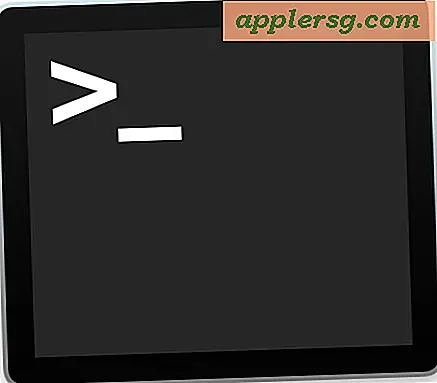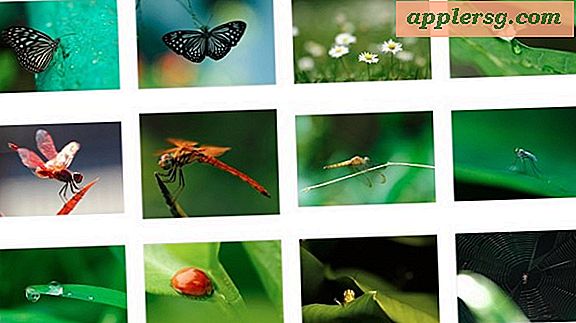3 सुपर सरल खोजक कीस्ट्रोक युक्तियाँ प्रत्येक मैक उपयोगकर्ता को पता होना चाहिए

फाइंडर मैक ओएस एक्स की फाइल सिस्टम नेविगेट करने का प्राथमिक माध्यम प्रदान करता है, और हालांकि अधिकांश उपयोगकर्ता पूरी तरह से क्लिक करने, खींचने और छोड़ने पर भरोसा करते हैं, चीजों को और भी बेहतर बनाने के लिए कीबोर्ड शॉर्टकट की कोई कमी नहीं होती है। यदि आप उन्हें सब कुछ नहीं सीख रहे हैं (और चलो इसका सामना करते हैं, बस किसी के बारे में नहीं), तो कम से कम इन तीन सुपर सरल कीबोर्ड शॉर्टकट सीखने के लिए समय लें जो फ़ाइल सिस्टम के भीतर काम करते समय आपके मैक जीवन को अधिक आसान बना देगा ।
निश्चित रूप से, उन्नत उपयोगकर्ताओं को ये सरल खोजक कीस्ट्रोक युक्तियां मूल होने के लिए मिल सकती हैं, लेकिन यदि आप पहले से ही इन युक्तियों को जानते हैं, तो यह शानदार है, इसके बजाय सूची का उपयोग करने वाले किसी व्यक्ति के साथ सूची भेजें! अन्यथा, अपने मैक फाइंडर पर जाएं और उन्हें स्वयं से बाहर निकालें, और उन्हें याद रखें!
1: एक फ़ाइल ले जाएँ या ट्रैश कमांड + जेड पूर्ववत करें
हां, वही कमांड + जेड जो एक टेक्स्ट एंट्री या डिलीशन पूर्ववत करेगा, उसे फाइल को इसके मूल स्थान पर भी वापस कर देगा। फाइल को आकस्मिक रूप से हटाएं? कमांड + जेड दबाएं और यह ट्रैश में स्थानांतरित होने से पहले वापस जायेगा। गलती से गलत सबफ़ोल्डर में एक फ़ोल्डर ड्रॉप? कोई पसीना नहीं, बस कमांड + जेड दबाएं और यह वापस आ जाएगा जहां यह शुरू हुआ था। सटीक खींचने और छोड़ने के बारे में कम चिंता के साथ आपको थोड़ी अधिक तनाव मुक्त रहने की अनुमति देने के कारण यह बहुत ही अविश्वसनीय रूप से उपयोगी है।

आकस्मिक रूप से एक पंक्ति में कुछ फाइलों को मिटा दें? या आपने गलती से कई फाइलों को गलत जगह पर ले जाया? कोई पसीना नहीं, कमांड + जेड आपके सक्रिय खोजक सत्र के लिए एक इतिहास है! बस इसे तब तक मारते रहें जब तक आपको चीजों को क्रम में न मिल जाए। ध्यान दें कि यह खोजक को पुनरारंभ या पुन: लॉन्च करने से परे काम नहीं करेगा।
2: रिटर्न कुंजी के साथ एक फ़ाइल / फ़ोल्डर का नाम बदलें
खोजक के भीतर फ़ाइल या फ़ोल्डर का नाम बदलने का सबसे आसान तरीका उस आइटम का चयन करके और रिटर्न कुंजी को मारना है। यह तुरंत चयनित इकाई के पूरे नामित टेक्स्ट को हाइलाइट करेगा, जहां आप नए नाम में टाइपिंग शुरू कर सकते हैं। नाम बदल गया? फिर से वापसी मारा और यह परिवर्तन सेट करेगा। अभी तक इसका नाम बदलना चाहते हैं? बस फिर से वापसी कुंजी मारा। इतना आसान और सुविधाजनक।

और नहीं, ओएस एक्स में फ़ाइलों या फ़ोल्डर्स का नाम बदलने का यह एकमात्र तरीका नहीं है, आप टाइटल बार, कमांड लाइन या सटीक माउस क्लिक का भी उपयोग कर सकते हैं।
3: स्पेस बार के साथ एक छवि या दस्तावेज़ का त्वरित पूर्वावलोकन प्राप्त करें
मैक ओएस एक्स फाइंडर में निर्मित तत्काल पूर्वावलोकन फ़ंक्शन इतना आसान है कि एक बार जब आप इसका उपयोग करना शुरू कर लेंगे तो आप शायद इस पर भरोसा करना सीखेंगे, और आश्चर्य होगा कि आप इसके बिना कभी कैसे रहते थे। उपयोग केवल खोजक में एक आइटम का चयन करने और स्पेसबार पर क्लिक करने का मामला है। यह त्वरित रूप से छवि, पीडीएफ, टेक्स्ट, या अन्य फ़ाइल के पूर्वावलोकन के साथ त्वरित देखो नामक सुविधा में एक विशेष विंडो खुल जाएगा। स्पेसबार को फिर से मारना इस त्वरित लुक विंडो को बंद कर देगा।

कई मैक उपयोगकर्ताओं के साथ अपने लगातार अनुभवों और बातचीत के आधार पर, पर्याप्त लोग त्वरित दिखने का उपयोग नहीं करते हैं। हर किसी को चाहिए, यह वास्तव में उपयोगी है। ओह, और यह छवियों और फिल्मों के त्वरित स्लाइड शो के रूप में भी काम कर सकता है।
-
कुछ और विशिष्ट ओएस एक्स युक्तियाँ सीखने के लिए तैयार हैं? मैक कमांड कुंजी के इन अप्रत्याशित रहस्यों को देखें या बस हमारे सामान्य मैक टिप ब्राउज़ करें और बहुत अधिक के लिए पृष्ठों को ट्रिक करें।